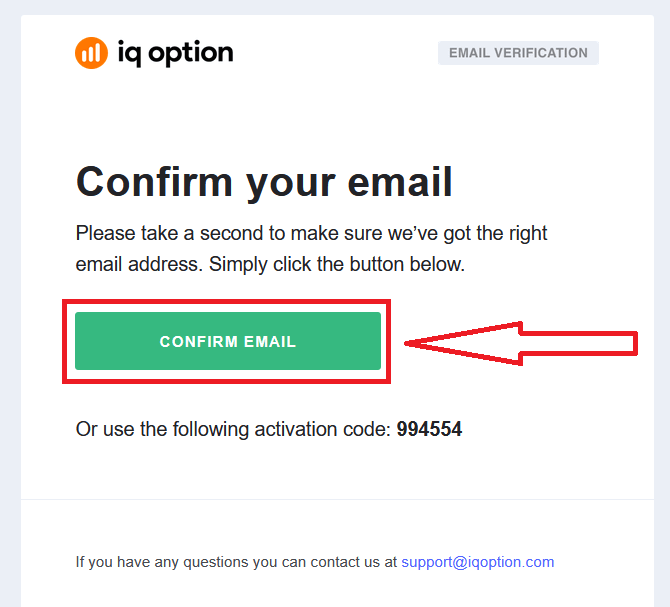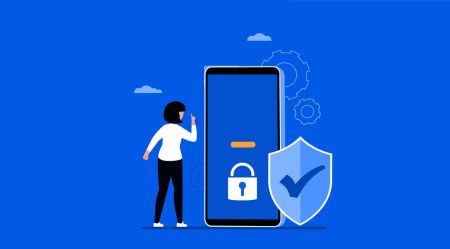IQ Option Download app - IQ Trading Denmark - IQ Trading Danmark
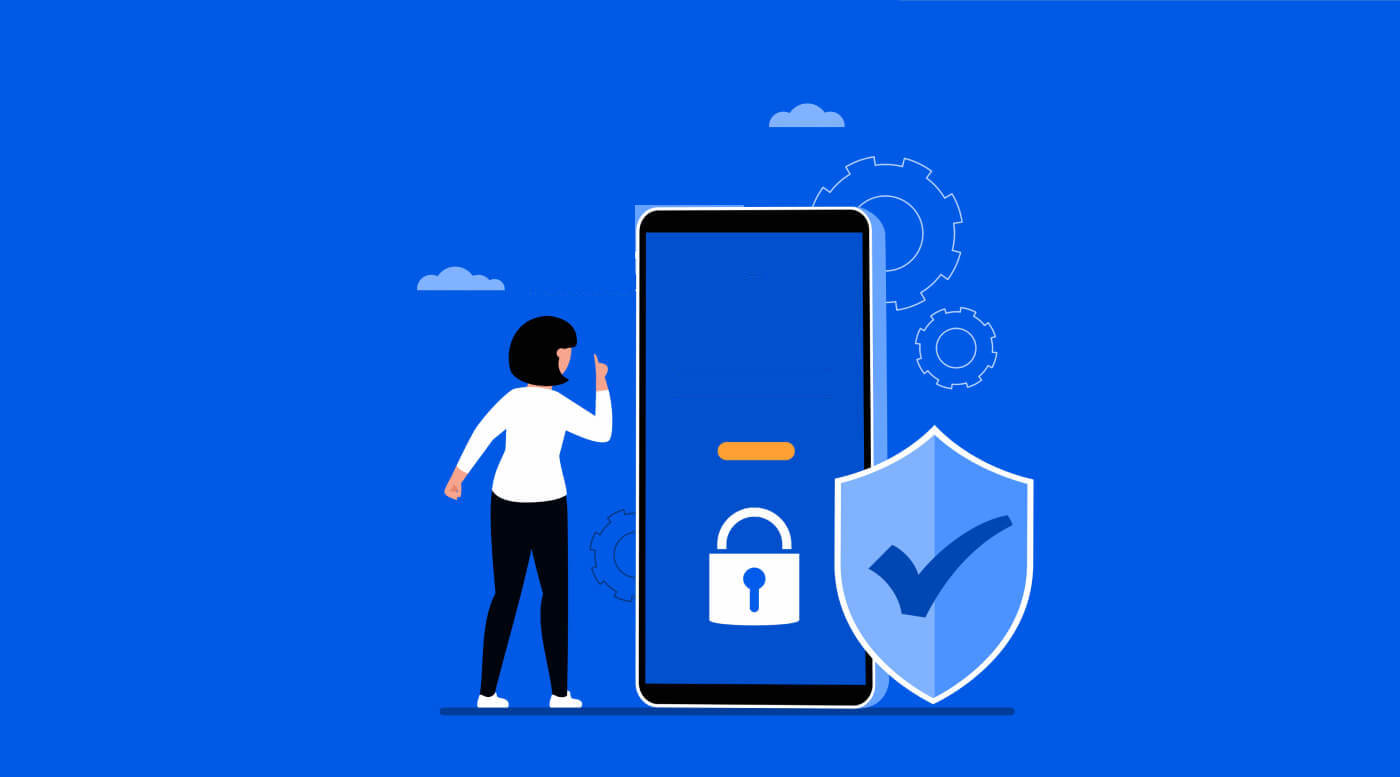
Sådan downloades og installeres IQ Option-appen på iOS-telefon
Den mobile version af handelsplatformen er nøjagtig den samme som webversionen af den. Derfor vil der ikke være nogen problemer med handel og overførsel af midler. Desuden anses IQ Option-handelsapp til iOS for at være den bedste app til onlinehandel. Dermed har den en høj rating i butikken.
Download den officielle IQ Option-app fra App Store eller klik her . Du skal blot søge efter "IQ Option - FX Broker" app og downloade den på din iPhone eller iPad.
Hent IQ Option-appen til iOS
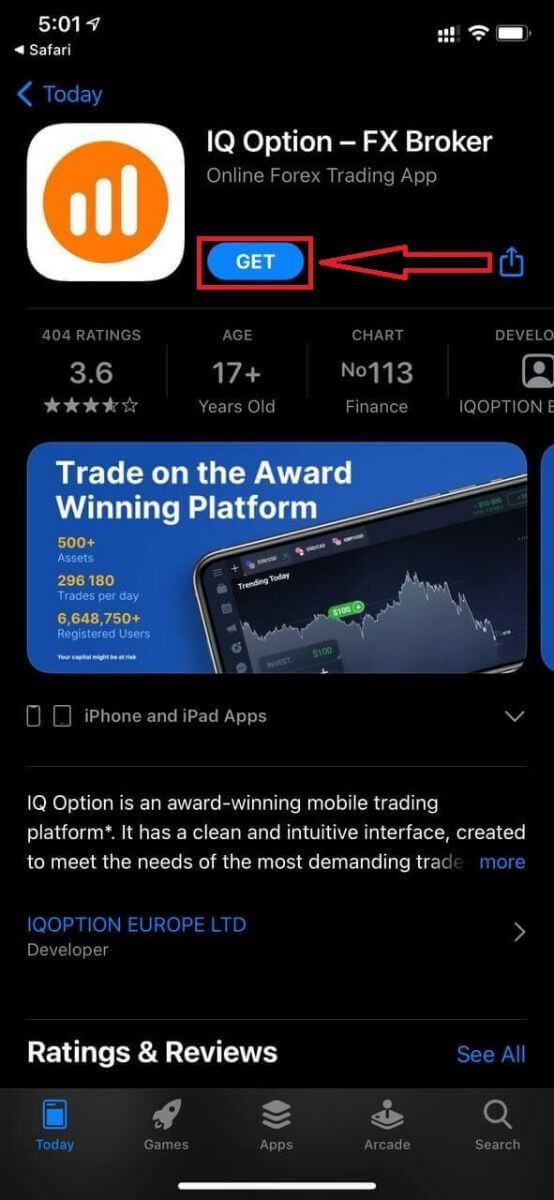
Vent på, at installationen er fuldført. Så kan du tilmelde dig IQ Option App og logge ind for at begynde at handle.
Faktisk er det ret nemt at åbne en konto via iOS-appen:
- Indtast en gyldig e-mailadresse.
- Opret en stærk adgangskode .
- Vælg dit land for permanent ophold
- Tjek "Betingelser" og klik på " Registrer "
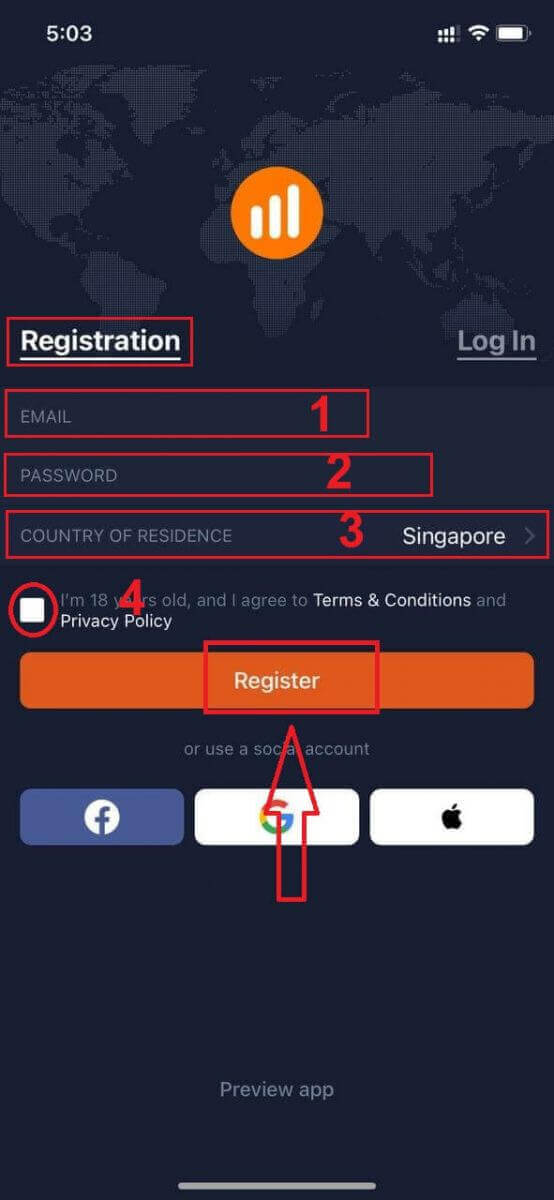
Tillykke! Du har registreret dig med succes, klik på "Handling med øvelse" for at handle med demokonto.
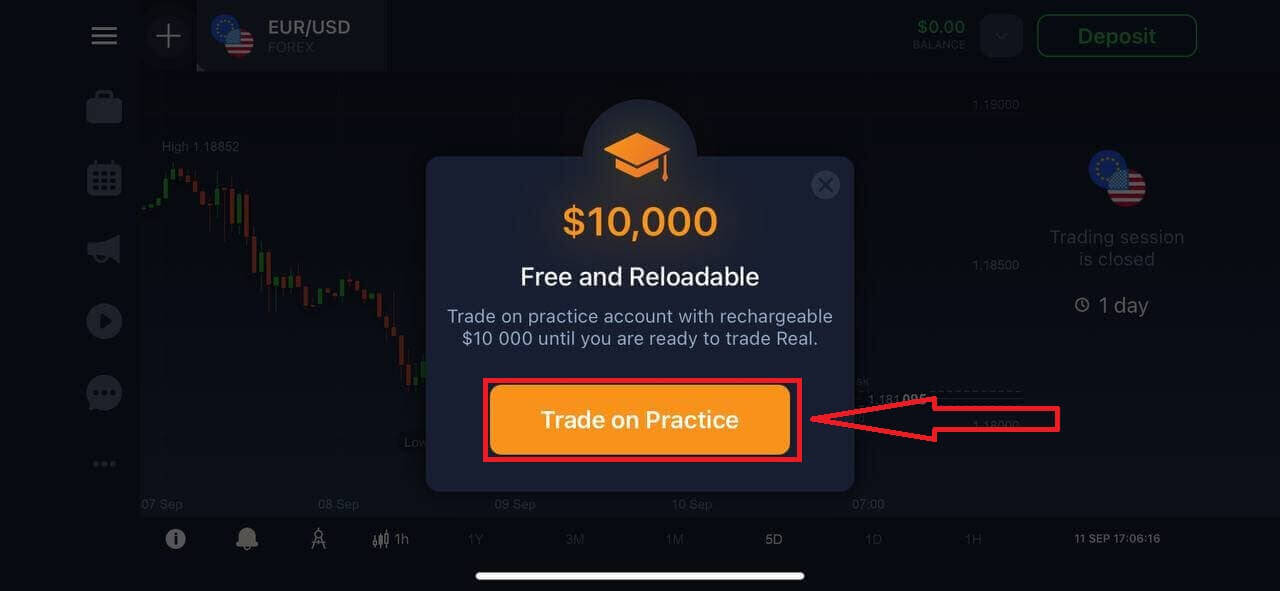
Du har $1.000 på demokonto. En demokonto er et værktøj for dig til at blive fortrolig med platformen, øve dine handelsfærdigheder på forskellige aktiver og afprøve ny mekanik på et realtidsdiagram uden risici.
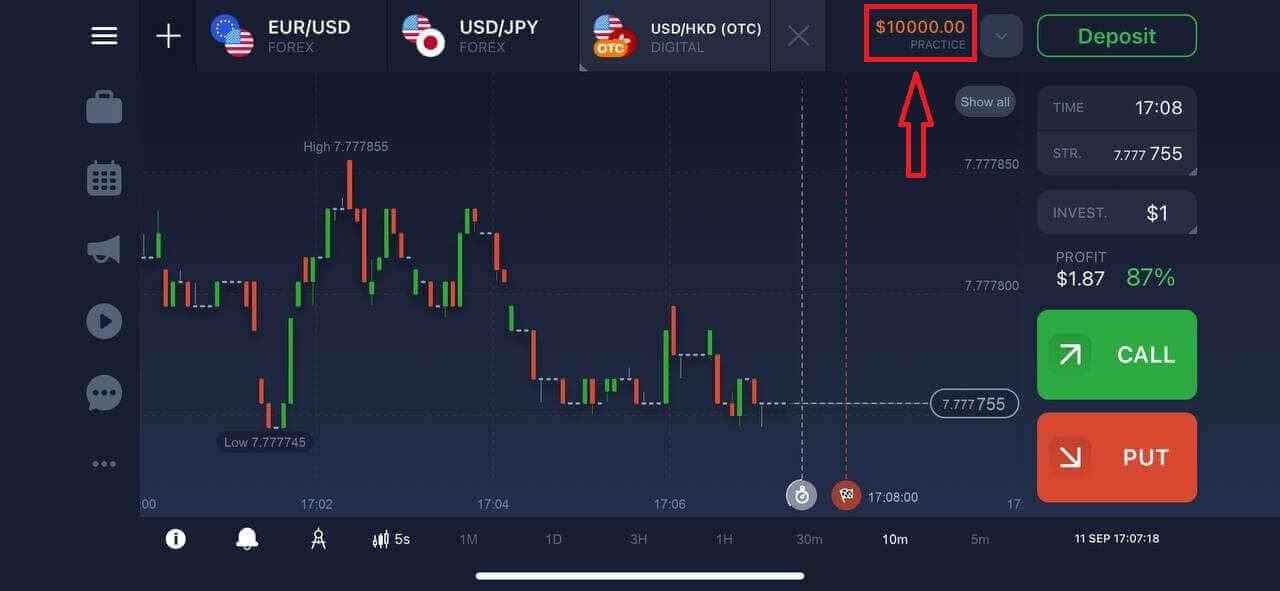
Hvis du allerede arbejder med denne handelsplatform, skal du logge ind på din konto på iOS mobilenhed.
Til sidst får du adgang til din e-mail, IQ Option sender dig en bekræftelsesmail. Klik på linket i den mail for at aktivere din konto. Så du er færdig med at registrere og aktivere din konto.
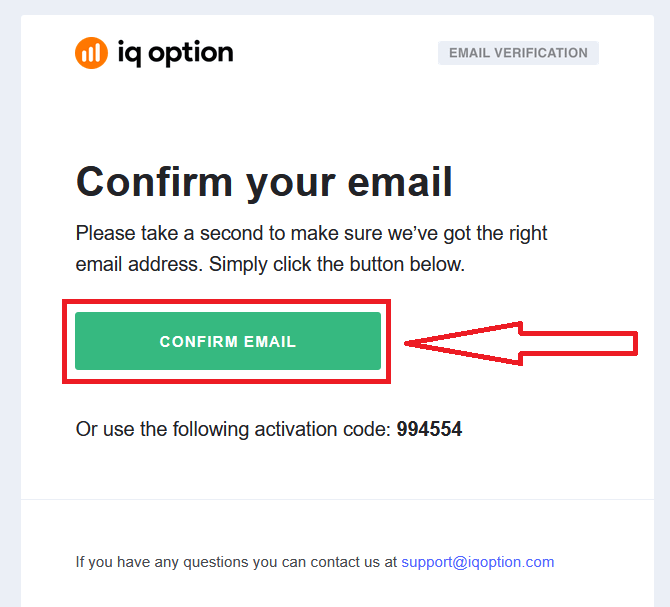
Sådan downloades og installeres IQ Option-appen på Android-telefon
IQ Option trading app til Android anses for at være den bedste app til online handel. Således har den en høj rating i butikken, der vil heller ikke være nogen problemer med at handle og overføre penge.Download den officielle IQ Option-mobilapp fra Google Play Butik eller klik her . Du skal blot søge efter "IQ Option - Online Investing Platform" app og downloade den på din Android-telefon.
Hent IQ Option-appen til Android
Klik på [Installer] for at fuldføre overførslen.
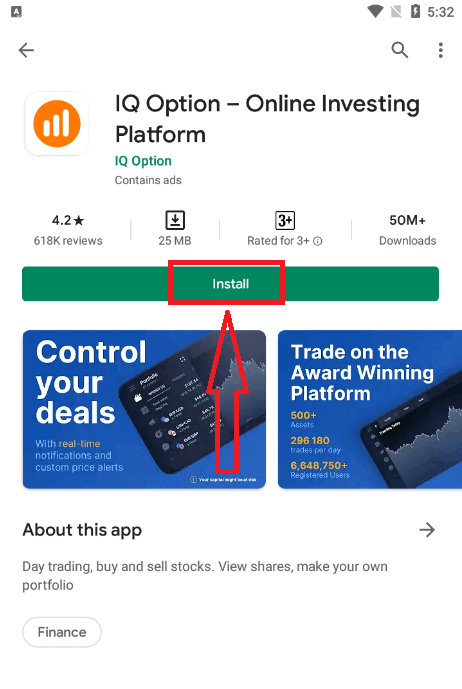
Vent på, at installationen er fuldført. Så kan du tilmelde dig IQ Option App og logge ind for at begynde at handle.
Faktisk er det ret nemt at åbne en konto via Android App også. Hvis du vil registrere dig gennem It, skal du følge disse nemme trin:
- Indtast en gyldig e-mailadresse.
- Opret en stærk adgangskode .
- Vælg dit land for permanent ophold
- Tjek "Betingelser" og klik på " Registrering "
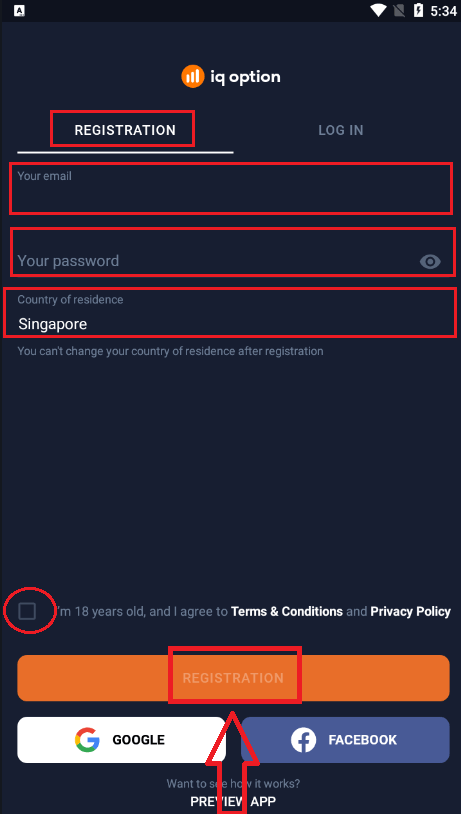
Tillykke! Du har registreret dig med succes, klik på "Trade on Practice" for at handle med demokonto.
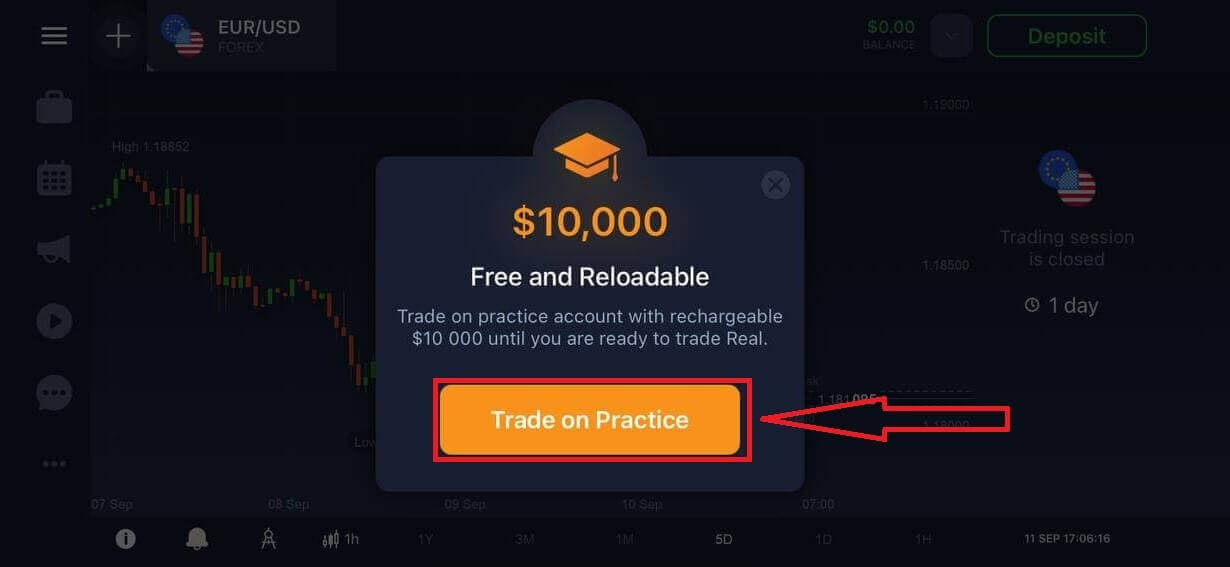
Du har $10.000 på demokonto. En demokonto er et værktøj for dig til at blive fortrolig med platformen, øve dine handelsfærdigheder på forskellige aktiver og afprøve ny mekanik på et realtidsdiagram uden risici.
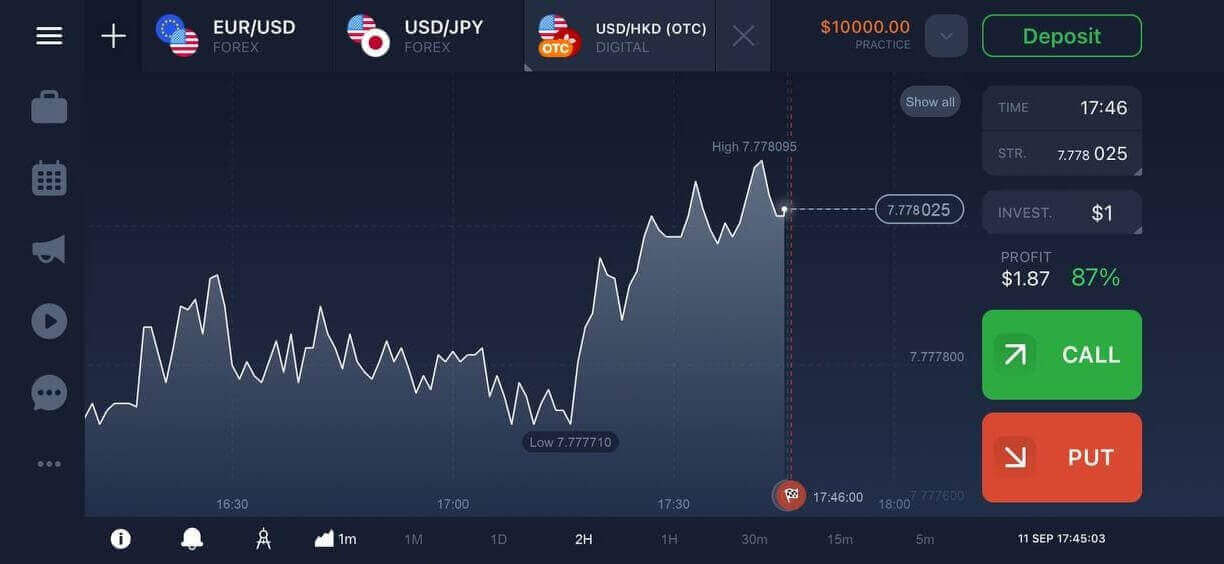
Hvis du allerede arbejder med denne handelsplatform, skal du logge ind på din konto på Android-mobilenheden.
Til sidst får du adgang til din e-mail, IQ Option sender dig en bekræftelsesmail. Klik på linket i den mail for at aktivere din konto. Så du er færdig med at registrere og aktivere din konto.